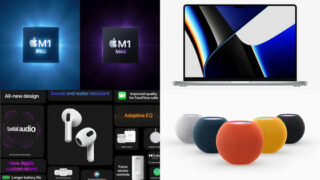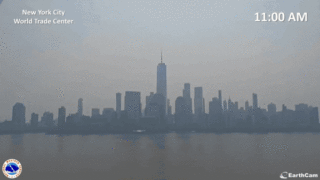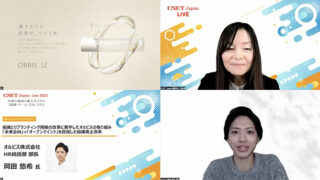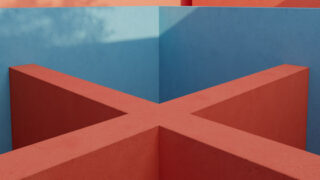ロジクールが展開するPC周辺機器のフラグシップモデルとなる「MXシリーズ」から、ワイヤレスマウスの「MX ANYWHERE 3S」が2023年6月8日に登場しました。2020年10月に発売された「MX ANYWHERE 3」のアップデートモデルにあたる製品で、静音性もアップ。そんなMX ANYWHERE 3Sを実際にPCに接続して使ってみました。
MX Anywhere 3S ワイヤレス マウス、8K DPIセンサー搭載 |ロジクール
https://www.logicool.co.jp/ja-jp/products/mice/mx-anywhere-3s-wireless-mouse.html
MX ANYWHERE 3Sの見た目や重さについては以下の記事でチェックしています。
コンパクトで持ち運びに便利なロジクールのワイヤレス静音マウス「MX ANYWHERE 3S」フォトレビュー – GIGAZINE

MX ANYWHERE 3S本体の裏面にある電源スイッチを入れます。
MX ANYWHERE 3SはBluetoothもしくはロジクール独自の接続プロトコルであるLogi Boltワイヤレステクノロジーで接続できます。今回はLogi Boltで接続するため、同梱されていたLogi Bolt接続用のUSBドングルをPCに接続します。
PCとMX ANYWHERE 3Sを接続するためには、PC側に「Logi Options+」をインストールする必要があります。
次に、Logi Options+を以下のページからダウンロードします。
Logi Options+(プラス):ロジクールデバイス用カスタマイズアプリ
https://www.logicool.co.jp/ja-jp/software/logi-options-plus.html
Logi Options+のインストール手順については以下の記事を読むとよくわかります。
ロジクールの高機能ワイヤレスキーボード「MX KEYS S」セットアップレビュー、ボタン一発で複雑な操作ができ作業効率大幅アップ「Smart Actions」にも対応 – GIGAZINE

インストールしたLogi Options+を起動するとこんな感じ。右上の「デバイスの追加」をクリックします。
「Logi Boltレシーバー」を選択。
MX ANYWHERE 3Sが表示されているので、クリックします。
MX ANYWHERE 3SをPCとペアリングするため、Logi Options+に表示されている通りにクリックします。
クリックに成功すると接続完了。「デバイスをセットアップ」をクリック。
「スキップ」をクリックします。
セットアップ画面はこんな感じ。左のメニューから「ボタン」をクリックすると、マウスホイール押し込み、中央ボタン、サイドボタン2つにアクションを設定できます。
今回は、初期設定で「Shiftホイールモード」になっている中央ボタンのアクションにSmart Actionsを設定してみます。Smart Actionsはいわゆるマクロ機能で、事前に登録したコマンドやテキストをカスタムアクションとして設定可能。「Shiftホイールモード」をクリックし、「Smart Actions」から「Smart Actionsを作成」をクリック。
「次の場合…」にあるのがSmart Actionsのトリガーとなる行動で、「その後…」にあるのがSmart Actionsによって自動で処理される行動です。「アクションを追加」をクリックして、「キーストローク」をクリックします。
「記録を開始」をクリック。
IPアドレスを確認するには、コマンドプロンプトを開いて「ipconfig」と入力してEnterキーを押せばOK。つまり、「Windowsキー+X(スタートメニュー)」「A(コマンドプロンプト起動)」「ipconfig(コマンド)」「Enterキー(実行)」を順番に行えばいいというわけ。ただし、コマンドプロンプト起動からコマンドの入力の間に少し時間を置かないと、コマンドプロンプトがちゃんと起動する前にコマンドを入力してしまうことになるので、入力用の猶予時間として「IP」の入力始まりの時間を1秒に設定しました。設定が終わったら「確認」をクリック。
Smart Actionsの名前と説明を入力し、「確認」をクリック。
「確認」をクリックします。
実際にMX ANYWHERE 3Sの中央ボタンを押すと、ちゃんとコマンドプロンプトが起動し、IPアドレスが表示されました。
「ポイントとスクロール」では、ホイールのスクロールやポインタ速度の設定が可能。
スクロールホイールの設定はこんな感じ。
ポインタ速度の設定が以下の画面。MX ANYWHERE 3Sは前モデルのMX ANYWHERE 3とほぼ変わらない見た目ですが、センサー範囲を8K DPIに拡大することで、光学式マウスが苦手なガラス面でも使えるようになります。
「アプリケーションの設定」をクリックすると、ホイールのスクロールやポインタ速度をアプリケーションごとに設定できます。
「EASY SWITCH」は、MX ANYWHERE 3S本体の裏にあるスイッチを押すことで、MX ANYWHERE 3Sの接続デバイスを切り替えることができる機能です。
Logi Flowは、MX ANYWHERE 3SをLogi Boltテクノロジーで、同じローカルネットワークの接続する複数のデバイスで同時に接続していれば、本体裏のスイッチを押さなくても自動で切り替えられるという機能です。
設定画面はこんな感じ。
MX ANYWHERE 3Sはかなりコンパクトで軽量なので、老若男女選ばず使いやすい上に持ち運びも容易です。クリック音は「ポコポコ」と少しこもったような音で、静音性はかなり高めですが、クリックボタンを指で押し込む感触はしっかりとあります。実際にMX ANYWHERE 3Sのクリック音がどんな感じなのかは以下のムービーを見るとよくわかります。
【レビュー】ロジクールのワイヤレスマウス「MX ANYWHERE 3S」のクリック音はこんな感じ – YouTube
[embedded content]
MX ANYWHERE 3Sは小さく軽いので、本体を手のひら全体で包んで腕ごと動かすのではなく、指の部分で握り込んで掌底を支点にして動かすような操作も可能。側面にはゴムのような素材が貼られているので持っていて滑ることはありません。また、本体自体の重量が軽いので、使用による疲れも少なめ。マウスの精度も高く、Smart Actionsも合わせて使うことで作業効率は大きく向上するといえます。クリック音もかなり静かなので、図書館やカフェなど、静かさが求められる場所での使用も可能。MX ANYWHERE 3Sはコンパクトで軽量なので、カバンにすっと入れて持ち運ぶことができ、気軽に外出先で使えます。
MX ANYWHERE 3Sは税込1万3970円で購入可能。Amazon.co.jpでも取り扱われており、記事作成時点で1万2700円で購入可能です。

この記事のタイトルとURLをコピーする